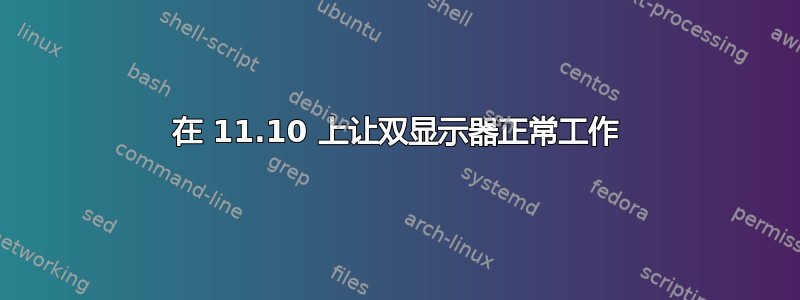
我有两台纵向模式显示器(型号相同,但一台插入数字,一台插入模拟)。当我使用 Maverick Meerkat 时,两台显示器都运行良好(作为一个大的视觉空间)。
当我安装 11.10 时,我只看到一个显示器在工作,而且它恰好是数字显示器。
我gksu nvidia-settings没有看到任何启用其他监视器的方法。
在设置/显示中仅显示一个监视器,并且它被称为“未知”,单击“检测”按钮时不执行任何操作,镜像设置显示为灰色,并且方向为“正常”,单击它不会提供任何其他选择,例如“肖像”。
主板是 Gigabyte GA MA 770 UD3。
答案1
我在设置双显示器时也遇到了一些问题。幸运的是,以下步骤对我有用:
- 通过在 Dash 中搜索 nvidia 打开 nvidia-settings,或者在终端中运行命令 gksudo nvidia-settings。注意不要按应用按钮。
- 在“Xserver 显示配置”下选择 TwinView 并根据您的喜好配置显示器的设置。
- 单击“保存到 X 配置文件”,将出现一条错误消息。单击“确定”。
- 在下一个对话框中单击“显示预览”按钮。
保持预览窗口打开并打开终端。在终端中运行以下命令来备份 xorg.conf 文件并在测试编辑器中打开原始文件。如果出现问题,只需恢复到备份的 xorg.conf。
sudo cp /etc/X11/xorg.conf /etc/X11/xorg.conf.bak
gksudo gedit /etc/X11/xorg.conf`
将 nvidia-settings 预览窗口中的文本复制到 xorg.conf 文件中。保存 xorg.conf 文件并关闭 gedit。单击“取消”关闭 nvidia-settings 预览窗口。然后单击“退出”完全退出 nvidia-settings,不应用或保存任何数据。
- 重启电脑。如果一切顺利,两个显示器应该可以一起工作。
当我处理这个问题时,xorg.conf 文件中的原始文本只有一个标有“设备”。
从 nvidia 设置中粘贴的文本会为您创建此部分。因此,您应该将原始设备部分中的内容转移到新设备部分。
答案2
按照上述方法操作后,我仍然遇到问题。最终,以下方法对我有用:
sudo vi /etc/X11/xorg.conf
Add the following as the last lines of 'Section "Device"'
Option "RandRRotation" "On"
Option "Rotate" "Left"
Change the 'Option "metamodes"' entry in 'Section "Screen"' to:
Option "metamodes" "CRT-0: 1280x1024_75 +0+1024, CRT-1: 1280x1024 +0+0"
最后一行应该根据您的显示器配置进行调整。'+0+1024' 定义鼠标何时/在何处从一个显示器移动到下一个显示器。
答案3
我不确定我发布的内容是否正确,但我尝试了您所描述的东西,现在两个屏幕都可以正常工作了。
虽然每次启动时都会出现问题,但我会收到以下错误:
所选模式均不兼容可能的模式:尝试 CRTC 354 模式 CRTC 354:尝试模式 2560x1024@50Hz,输出为 1280x1024@50Hz(通过 0) CRTC 354:尝试模式 2560x1024@50Hz,输出为 1280x1024@50Hz(通过 1)
之后,两个屏幕都启动了,但文件夹中的所有图标看起来都很奇怪。这是因为每个东西都有相同的图标,就像文件夹和文件一样。
抱歉,我无法发布屏幕截图。这是因为我的声誉不够
问候,
伊岑
答案4
我换到了 Ubuntu 10.10。双显示器更容易设置。


